本篇内容主要讲解“windows证照之星怎么排版一寸”,感兴趣的朋友不妨来看看。本文介绍的方法操作简单快捷,实用性强。下面就让小编来带大家学习“windows证照之星怎么排版一寸”吧!
1、 打开证照之星 软件,点击主界面左上侧的“系统设置”,选择“打印排版设置”。
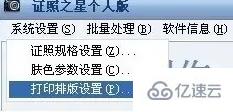
2、打开“打印排版设置”之后,点击打印设置对话框的‘新建’按钮。
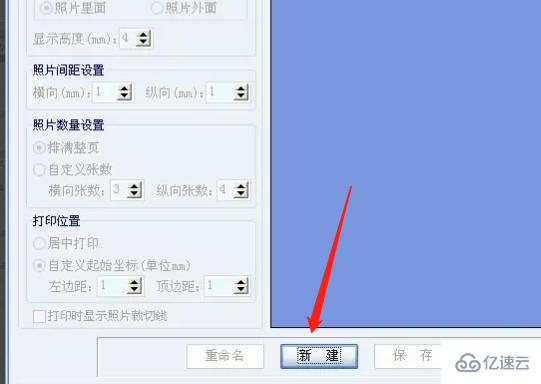
3、点击“新建”之后,就会出现打印选项的选择栏,如果是用自己的打印机进行打印就选择“本机打印”,
如果需要去外面打印社进行打印的话,就选择“送至打印”选项。
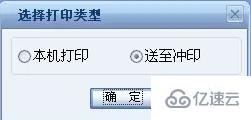
4、可以针对自己所需要的纸张进行设置,如果软件提供的纸张没有合适的大小,可以点击更改。

5、打印设置栏右侧就会出现已排版完成的照片了,如果还需要继续修改只需要
在左侧排版栏中选择合适的参数进行排版,设置完毕后点击保存。
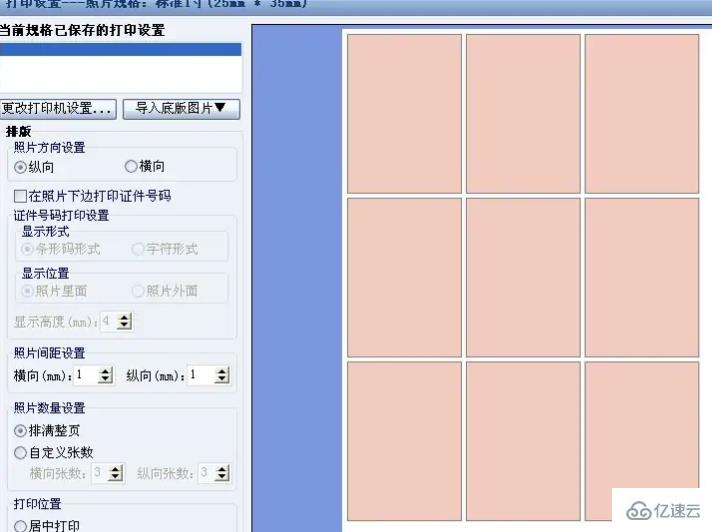
到此,相信大家对“windows证照之星怎么排版一寸”有了更深的了解,不妨来实际操作一番吧!这里是亿速云网站,更多相关内容可以进入相关频道进行查询,关注我们,继续学习!
亿速云「云服务器」,即开即用、新一代英特尔至强铂金CPU、三副本存储NVMe SSD云盘,价格低至29元/月。点击查看>>
免责声明:本站发布的内容(图片、视频和文字)以原创、转载和分享为主,文章观点不代表本网站立场,如果涉及侵权请联系站长邮箱:is@yisu.com进行举报,并提供相关证据,一经查实,将立刻删除涉嫌侵权内容。